infotainment OPEL MOKKA X 2018.5 Ohjekirja (in Finnish)
[x] Cancel search | Manufacturer: OPEL, Model Year: 2018.5, Model line: MOKKA X, Model: OPEL MOKKA X 2018.5Pages: 155, PDF Size: 2.57 MB
Page 91 of 155
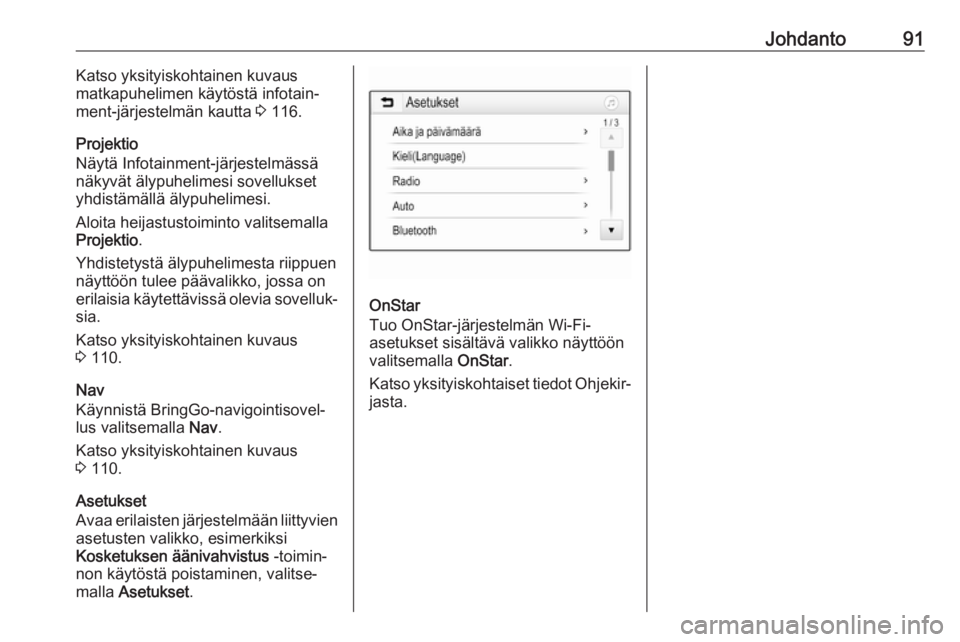
Johdanto91Katso yksityiskohtainen kuvaus
matkapuhelimen käytöstä infotain‐ ment-järjestelmän kautta 3 116.
Projektio
Näytä Infotainment-järjestelmässä näkyvät älypuhelimesi sovellukset
yhdistämällä älypuhelimesi.
Aloita heijastustoiminto valitsemalla
Projektio .
Yhdistetystä älypuhelimesta riippuen
näyttöön tulee päävalikko, jossa on
erilaisia käytettävissä olevia sovelluk‐
sia.
Katso yksityiskohtainen kuvaus
3 110.
Nav
Käynnistä BringGo-navigointisovel‐
lus valitsemalla Nav.
Katso yksityiskohtainen kuvaus
3 110.
Asetukset
Avaa erilaisten järjestelmään liittyvien asetusten valikko, esimerkiksi
Kosketuksen äänivahvistus -toimin‐
non käytöstä poistaminen, valitse‐
malla Asetukset .
OnStar
Tuo OnStar-järjestelmän Wi-Fi-
asetukset sisältävä valikko näyttöön
valitsemalla OnStar.
Katso yksityiskohtaiset tiedot Ohjekir‐
jasta.
Page 92 of 155
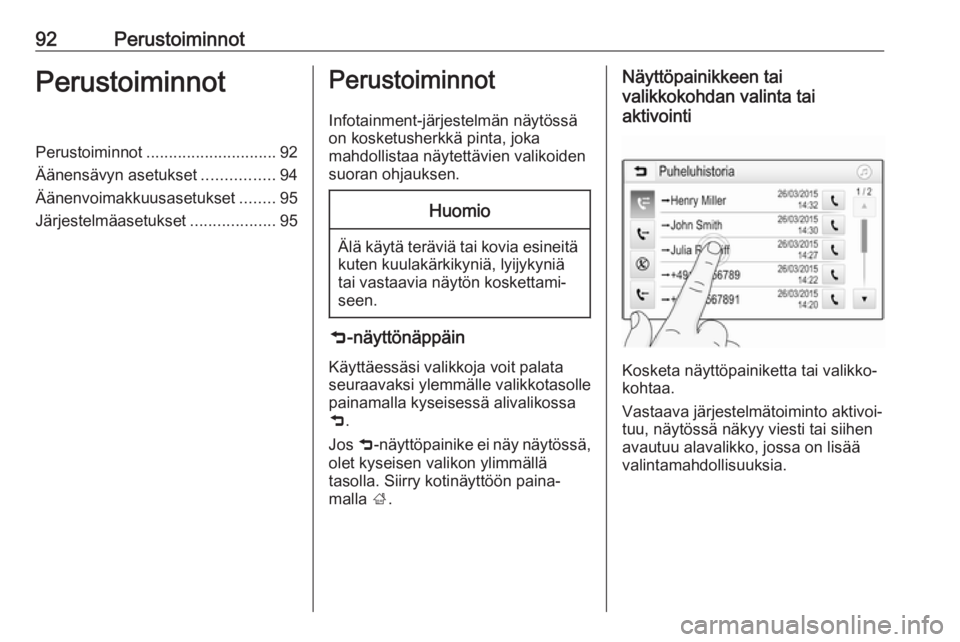
92PerustoiminnotPerustoiminnotPerustoiminnot............................. 92
Äänensävyn asetukset ................94
Äänenvoimakkuusasetukset ........95
Järjestelmäasetukset ...................95Perustoiminnot
Infotainment-järjestelmän näytössä
on kosketusherkkä pinta, joka
mahdollistaa näytettävien valikoiden suoran ohjauksen.Huomio
Älä käytä teräviä tai kovia esineitä kuten kuulakärkikyniä, lyijykyniä
tai vastaavia näytön koskettami‐
seen.
9 -näyttönäppäin
Käyttäessäsi valikkoja voit palata
seuraavaksi ylemmälle valikkotasolle
painamalla kyseisessä alivalikossa
9 .
Jos 9-näyttöpainike ei näy näytössä,
olet kyseisen valikon ylimmällä
tasolla. Siirry kotinäyttöön paina‐ malla ;.
Näyttöpainikkeen tai
valikkokohdan valinta tai
aktivointi
Kosketa näyttöpainiketta tai valikko‐
kohtaa.
Vastaava järjestelmätoiminto aktivoi‐
tuu, näytössä näkyy viesti tai siihen
avautuu alavalikko, jossa on lisää
valintamahdollisuuksia.
Page 99 of 155
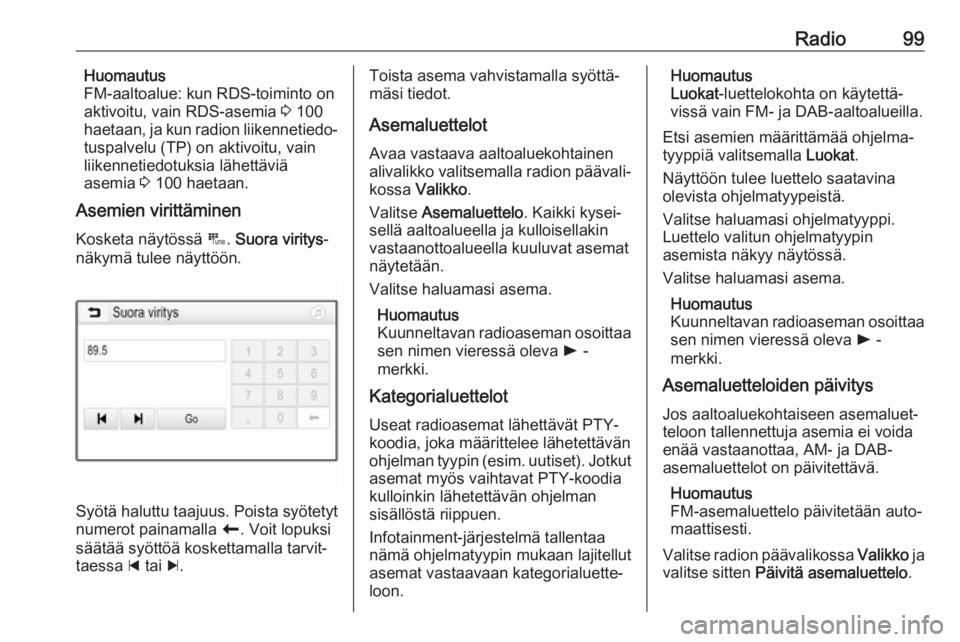
Radio99Huomautus
FM-aaltoalue: kun RDS-toiminto on
aktivoitu, vain RDS-asemia 3 100
haetaan, ja kun radion liikennetiedo‐ tuspalvelu (TP) on aktivoitu, vain
liikennetiedotuksia lähettäviä
asemia 3 100 haetaan.
Asemien virittäminen
Kosketa näytössä B. Suora viritys -
näkymä tulee näyttöön.
Syötä haluttu taajuus. Poista syötetyt numerot painamalla r. Voit lopuksi
säätää syöttöä koskettamalla tarvit‐
taessa d tai c.
Toista asema vahvistamalla syöttä‐
mäsi tiedot.
Asemaluettelot
Avaa vastaava aaltoaluekohtainen
alivalikko valitsemalla radion päävali‐ kossa Valikko .
Valitse Asemaluettelo . Kaikki kysei‐
sellä aaltoalueella ja kulloisellakin
vastaanottoalueella kuuluvat asemat
näytetään.
Valitse haluamasi asema.
Huomautus
Kuunneltavan radioaseman osoittaa
sen nimen vieressä oleva l -
merkki.
Kategorialuettelot
Useat radioasemat lähettävät PTY-
koodia, joka määrittelee lähetettävän
ohjelman tyypin (esim. uutiset). Jotkut
asemat myös vaihtavat PTY-koodia
kulloinkin lähetettävän ohjelman
sisällöstä riippuen.
Infotainment-järjestelmä tallentaa
nämä ohjelmatyypin mukaan lajitellut
asemat vastaavaan kategorialuette‐
loon.Huomautus
Luokat -luettelokohta on käytettä‐
vissä vain FM- ja DAB-aaltoalueilla.
Etsi asemien määrittämää ohjelma‐
tyyppiä valitsemalla Luokat.
Näyttöön tulee luettelo saatavina
olevista ohjelmatyypeistä.
Valitse haluamasi ohjelmatyyppi.
Luettelo valitun ohjelmatyypin
asemista näkyy näytössä.
Valitse haluamasi asema.
Huomautus
Kuunneltavan radioaseman osoittaa
sen nimen vieressä oleva l -
merkki.
Asemaluetteloiden päivitys
Jos aaltoaluekohtaiseen asemaluet‐
teloon tallennettuja asemia ei voida
enää vastaanottaa, AM- ja DAB-
asemaluettelot on päivitettävä.
Huomautus
FM-asemaluettelo päivitetään auto‐
maattisesti.
Valitse radion päävalikossa Valikko ja
valitse sitten Päivitä asemaluettelo .
Page 100 of 155
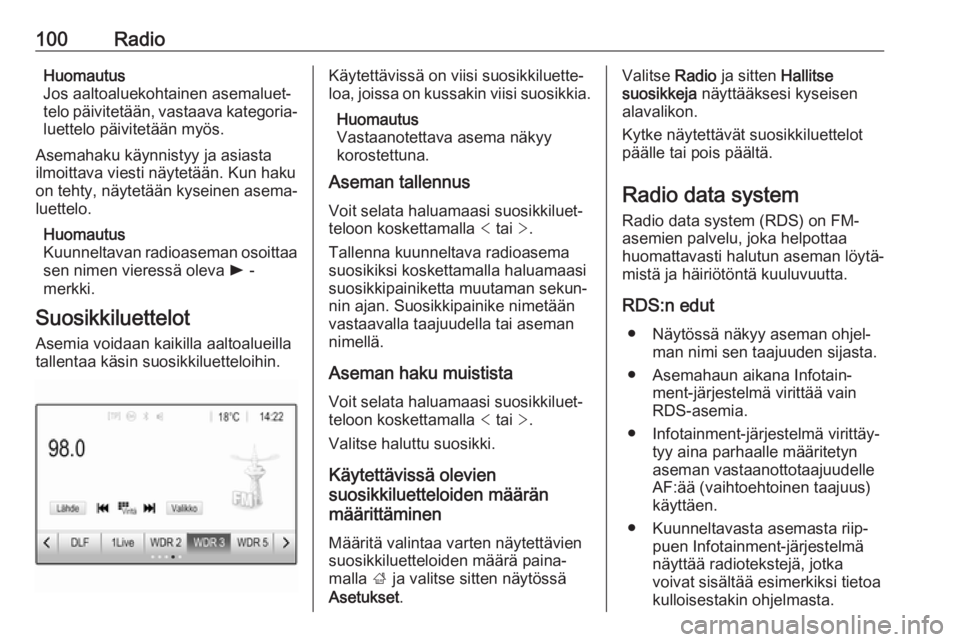
100RadioHuomautus
Jos aaltoaluekohtainen asemaluet‐
telo päivitetään, vastaava kategoria‐
luettelo päivitetään myös.
Asemahaku käynnistyy ja asiasta
ilmoittava viesti näytetään. Kun haku
on tehty, näytetään kyseinen asema‐
luettelo.
Huomautus
Kuunneltavan radioaseman osoittaa sen nimen vieressä oleva l -
merkki.
Suosikkiluettelot
Asemia voidaan kaikilla aaltoalueilla
tallentaa käsin suosikkiluetteloihin.Käytettävissä on viisi suosikkiluette‐
loa, joissa on kussakin viisi suosikkia.
Huomautus
Vastaanotettava asema näkyy
korostettuna.
Aseman tallennus
Voit selata haluamaasi suosikkiluet‐
teloon koskettamalla < tai >.
Tallenna kuunneltava radioasema suosikiksi koskettamalla haluamaasi
suosikkipainiketta muutaman sekun‐
nin ajan. Suosikkipainike nimetään
vastaavalla taajuudella tai aseman
nimellä.
Aseman haku muistista
Voit selata haluamaasi suosikkiluet‐
teloon koskettamalla < tai >.
Valitse haluttu suosikki.
Käytettävissä olevien
suosikkiluetteloiden määrän
määrittäminen
Määritä valintaa varten näytettävien
suosikkiluetteloiden määrä paina‐
malla ; ja valitse sitten näytössä
Asetukset .Valitse Radio ja sitten Hallitse
suosikkeja näyttääksesi kyseisen
alavalikon.
Kytke näytettävät suosikkiluettelot päälle tai pois päältä.
Radio data system Radio data system (RDS) on FM-
asemien palvelu, joka helpottaa
huomattavasti halutun aseman löytä‐
mistä ja häiriötöntä kuuluvuutta.
RDS:n edut ● Näytössä näkyy aseman ohjel‐ man nimi sen taajuuden sijasta.
● Asemahaun aikana Infotain‐ ment-järjestelmä virittää vain
RDS-asemia.
● Infotainment-järjestelmä virittäy‐ tyy aina parhaalle määritetyn
aseman vastaanottotaajuudelle
AF:ää (vaihtoehtoinen taajuus)
käyttäen.
● Kuunneltavasta asemasta riip‐ puen Infotainment-järjestelmänäyttää radiotekstejä, jotka
voivat sisältää esimerkiksi tietoa
kulloisestakin ohjelmasta.
Page 102 of 155

102Radio● Korkealaatuisten digitaalistenradiolähetysten lisäksi DAB
pystyy lähettämään myös ohjel‐
miin liittyvää tietoa ja monia muita tietopalveluja, mm. matkailu- ja
liikennetietoja.
● Niin kauan kuin tietty DAB- vastaanotin pystyy vastaanotta‐
maan lähettävän aseman
signaalia (vaikka signaali olisi
hyvin heikko), äänentoisto on
varmaa.
● Jos vastaanotto on heikko, äänenvoimakkuutta alennetaan
automaattisesti häiritsevien taus‐
taäänien häivyttämiseksi.
Jos DAB-signaali on liian heikko,
jotta vastaanotin voisi poimia
sen, vastaanotto keskeytetään
kokonaan. Tämä tilanne voidaan
välttää aktivoimalla DAB-DAB-
linkitys tai DAB-FM-linkitys DAB-
valikossa (ks. alla).
● Läheisillä taajuuksilla olevien asemien aiheuttamia häiriöitä
(AM- tai FM-vastaanotolle tyypil‐
linen ilmiö) ei esiinny DAB:tä
käytettäessä.● Jos DAB-signaali heijastuu luon‐ nollisista esteistä tai rakennuk‐
sista, DAB:n vastaanoton laatu
paranee, kun taas AM- tai FM-
vastaanotto heikkenee huomat‐
tavasti näissä tilanteissa.
● Kun DAB-vastaanotto on toimin‐ nassa, Infotainment-järjestelmän
FM-viritin pysyy aktiivisena taus‐
talla ja etsii jatkuvasti parhaiten
vastaanotettavia FM-asemia.
Jos TP 3 100 on aktivoituna,
liikennetiedotukset kuullaan
parhaiten vastaanotettavalta FM- asemalta. Kytke TP pois päältä
jos et halua FM-liikennetiedotus‐
ten keskeyttävän DAB-vastaan‐
ottoa.
DAB-ilmoitukset
Musiikkiohjelmien lisäksi monet DAB- asemat lähettävät myös eri kategori‐
oihin kuuluvia tiedotuksia. Jos aktivoit
jonkun tai kaikki kategoriat, kuunnel‐
tava DAB-palvelu keskeytyy annet‐
taessa johonkin näistä kategorioista
kuuluva tiedotus.Avaa vastaava aaltoaluekohtainen
alavalikko valitsemalla Valikko DAB-
radion päävalikossa.
Tuo käytettävissä olevien luokkien
luettelo näyttöön vierittämällä luette‐
loa ja valitsemalla DAB-tiedotteet.
Aktivoi kaikki tai vain haluamasi tiedo‐ tuskategoriat. Eri tiedotuskategorioita
voidaan valita yhtä aikaa.
DAB-DAB-linkitysJos tämä toiminto on aktivoitu, laite
vaihtaa samaan palveluun (ohjelma)
toisessa DAB-kokonaisuudessa (jos
saatavilla), kun DAB-signaali on liian
heikko vastaanottoa varten.
Avaa vastaava aaltoaluekohtainen
alavalikko valitsemalla Valikko DAB-
radion päävalikossa.
Selaa luetteloa ja ota DAB-DAB-
linkitys käyttöön tai poista se
käytöstä.
DAB-FM-linkitys Tämän toiminnon avulla voidaan
vaihtaa DAB-asemalta vastaavalle
FM-asemalle ja päinvastoin.
Page 103 of 155
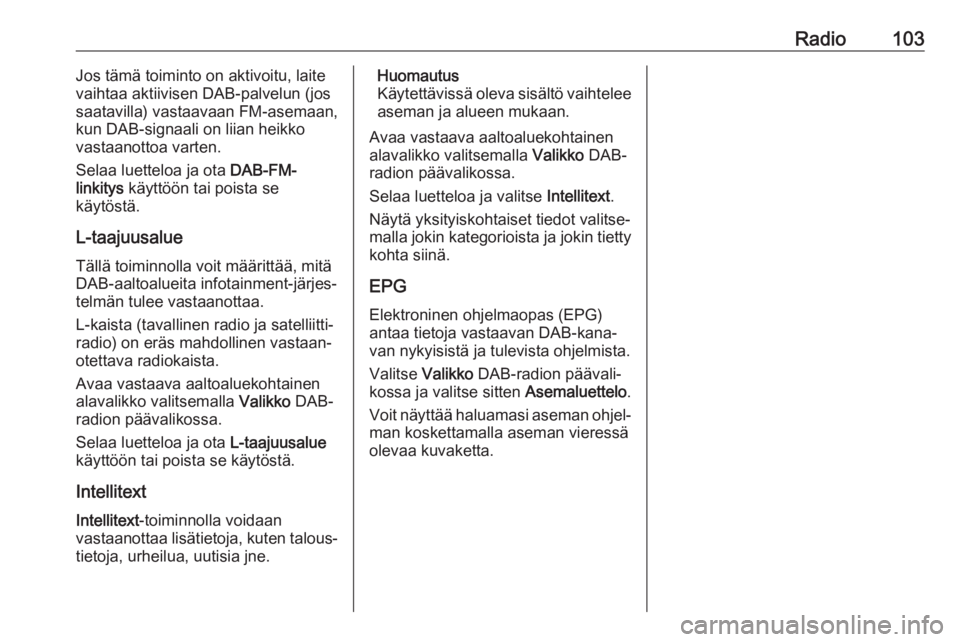
Radio103Jos tämä toiminto on aktivoitu, laite
vaihtaa aktiivisen DAB-palvelun (jos
saatavilla) vastaavaan FM-asemaan,
kun DAB-signaali on liian heikko
vastaanottoa varten.
Selaa luetteloa ja ota DAB-FM-
linkitys käyttöön tai poista se
käytöstä.
L-taajuusalue
Tällä toiminnolla voit määrittää, mitä
DAB-aaltoalueita infotainment-järjes‐
telmän tulee vastaanottaa.
L-kaista (tavallinen radio ja satelliitti‐
radio) on eräs mahdollinen vastaan‐
otettava radiokaista.
Avaa vastaava aaltoaluekohtainen
alavalikko valitsemalla Valikko DAB-
radion päävalikossa.
Selaa luetteloa ja ota L-taajuusalue
käyttöön tai poista se käytöstä.
Intellitext Intellitext -toiminnolla voidaan
vastaanottaa lisätietoja, kuten talous‐
tietoja, urheilua, uutisia jne.Huomautus
Käytettävissä oleva sisältö vaihtelee aseman ja alueen mukaan.
Avaa vastaava aaltoaluekohtainen
alavalikko valitsemalla Valikko DAB-
radion päävalikossa.
Selaa luetteloa ja valitse Intellitext.
Näytä yksityiskohtaiset tiedot valitse‐
malla jokin kategorioista ja jokin tietty kohta siinä.
EPG Elektroninen ohjelmaopas (EPG)
antaa tietoja vastaavan DAB-kana‐
van nykyisistä ja tulevista ohjelmista.
Valitse Valikko DAB-radion päävali‐
kossa ja valitse sitten Asemaluettelo.
Voit näyttää haluamasi aseman ohjel‐
man koskettamalla aseman vieressä
olevaa kuvaketta.
Page 104 of 155
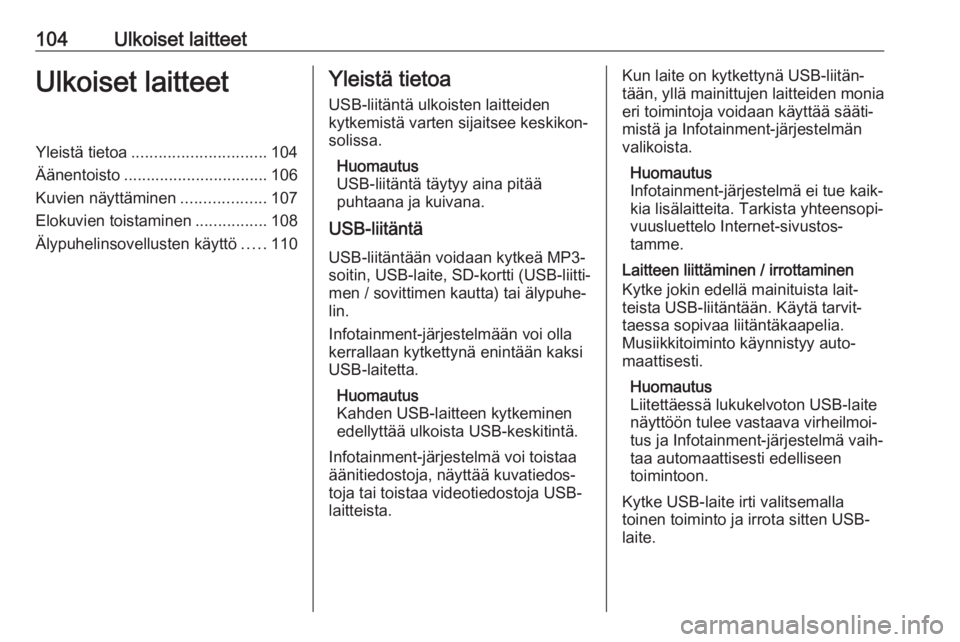
104Ulkoiset laitteetUlkoiset laitteetYleistä tietoa.............................. 104
Äänentoisto ................................ 106
Kuvien näyttäminen ...................107
Elokuvien toistaminen ................108
Älypuhelinsovellusten käyttö .....110Yleistä tietoa
USB-liitäntä ulkoisten laitteiden
kytkemistä varten sijaitsee keskikon‐
solissa.
Huomautus
USB-liitäntä täytyy aina pitää
puhtaana ja kuivana.
USB-liitäntä
USB-liitäntään voidaan kytkeä MP3-
soitin, USB-laite, SD-kortti (USB-liitti‐
men / sovittimen kautta) tai älypuhe‐
lin.
Infotainment-järjestelmään voi olla
kerrallaan kytkettynä enintään kaksi
USB-laitetta.
Huomautus
Kahden USB-laitteen kytkeminen
edellyttää ulkoista USB-keskitintä.
Infotainment-järjestelmä voi toistaa
äänitiedostoja, näyttää kuvatiedos‐
toja tai toistaa videotiedostoja USB-
laitteista.Kun laite on kytkettynä USB-liitän‐
tään, yllä mainittujen laitteiden monia eri toimintoja voidaan käyttää sääti‐mistä ja Infotainment-järjestelmän
valikoista.
Huomautus
Infotainment-järjestelmä ei tue kaik‐
kia lisälaitteita. Tarkista yhteensopi‐
vuusluettelo Internet-sivustos‐
tamme.
Laitteen liittäminen / irrottaminen
Kytke jokin edellä mainituista lait‐
teista USB-liitäntään. Käytä tarvit‐
taessa sopivaa liitäntäkaapelia.
Musiikkitoiminto käynnistyy auto‐
maattisesti.
Huomautus
Liitettäessä lukukelvoton USB-laite
näyttöön tulee vastaava virheilmoi‐
tus ja Infotainment-järjestelmä vaih‐
taa automaattisesti edelliseen
toimintoon.
Kytke USB-laite irti valitsemalla
toinen toiminto ja irrota sitten USB-
laite.
Page 105 of 155
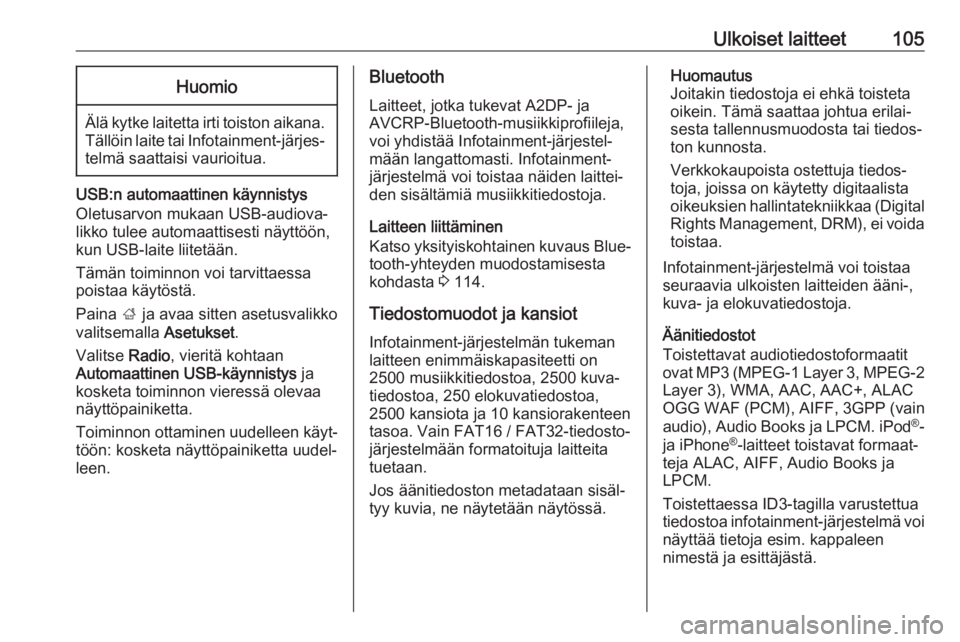
Ulkoiset laitteet105Huomio
Älä kytke laitetta irti toiston aikana.Tällöin laite tai Infotainment-järjes‐telmä saattaisi vaurioitua.
USB:n automaattinen käynnistys
Oletusarvon mukaan USB-audiova‐
likko tulee automaattisesti näyttöön,
kun USB-laite liitetään.
Tämän toiminnon voi tarvittaessa
poistaa käytöstä.
Paina ; ja avaa sitten asetusvalikko
valitsemalla Asetukset.
Valitse Radio, vieritä kohtaan
Automaattinen USB-käynnistys ja
kosketa toiminnon vieressä olevaa
näyttöpainiketta.
Toiminnon ottaminen uudelleen käyt‐
töön: kosketa näyttöpainiketta uudel‐
leen.
Bluetooth
Laitteet, jotka tukevat A2DP- ja
AVCRP-Bluetooth-musiikkiprofiileja,
voi yhdistää Infotainment-järjestel‐
mään langattomasti. Infotainment-
järjestelmä voi toistaa näiden laittei‐
den sisältämiä musiikkitiedostoja.
Laitteen liittäminen
Katso yksityiskohtainen kuvaus Blue‐
tooth-yhteyden muodostamisesta
kohdasta 3 114.
Tiedostomuodot ja kansiot
Infotainment-järjestelmän tukeman
laitteen enimmäiskapasiteetti on
2500 musiikkitiedostoa, 2500 kuva‐
tiedostoa, 250 elokuvatiedostoa,
2500 kansiota ja 10 kansiorakenteen
tasoa. Vain FAT16 / FAT32-tiedosto‐
järjestelmään formatoituja laitteita
tuetaan.
Jos äänitiedoston metadataan sisäl‐
tyy kuvia, ne näytetään näytössä.Huomautus
Joitakin tiedostoja ei ehkä toisteta
oikein. Tämä saattaa johtua erilai‐
sesta tallennusmuodosta tai tiedos‐
ton kunnosta.
Verkkokaupoista ostettuja tiedos‐
toja, joissa on käytetty digitaalista
oikeuksien hallintatekniikkaa (Digital Rights Management, DRM), ei voidatoistaa.
Infotainment-järjestelmä voi toistaa
seuraavia ulkoisten laitteiden ääni-,
kuva- ja elokuvatiedostoja.
Äänitiedostot
Toistettavat audiotiedostoformaatit
ovat MP3 (MPEG-1 Layer 3, MPEG-2 Layer 3), WMA, AAC, AAC+, ALACOGG WAF (PCM), AIFF, 3GPP (vain
audio), Audio Books ja LPCM. iPod ®
-
ja iPhone ®
-laitteet toistavat formaat‐
teja ALAC, AIFF, Audio Books ja
LPCM.
Toistettaessa ID3-tagilla varustettua
tiedostoa infotainment-järjestelmä voi
näyttää tietoja esim. kappaleen
nimestä ja esittäjästä.
Page 110 of 155
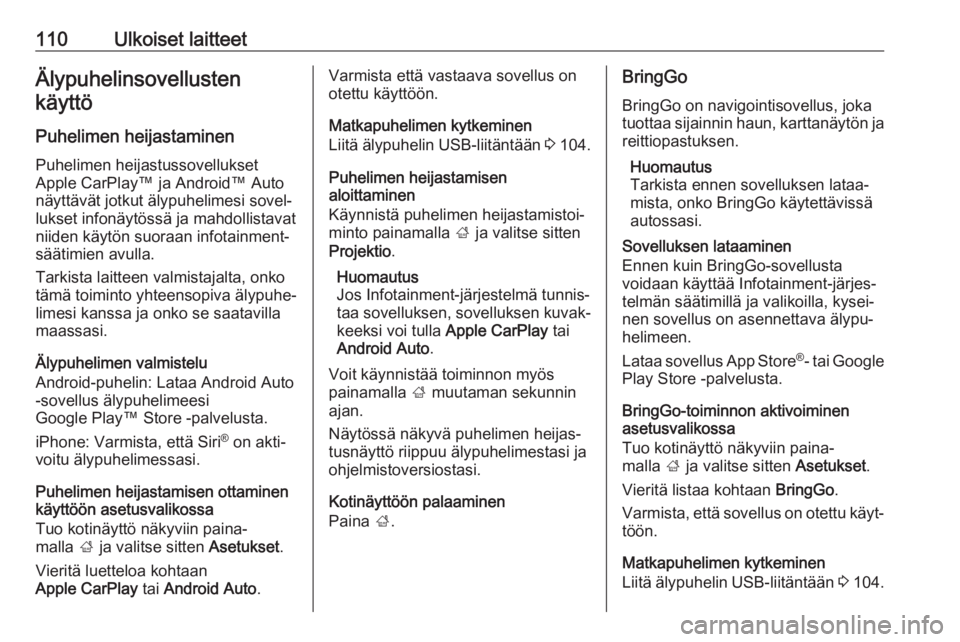
110Ulkoiset laitteetÄlypuhelinsovellustenkäyttö
Puhelimen heijastaminen Puhelimen heijastussovellukset
Apple CarPlay™ ja Android™ Auto
näyttävät jotkut älypuhelimesi sovel‐
lukset infonäytössä ja mahdollistavat
niiden käytön suoraan infotainment-
säätimien avulla.
Tarkista laitteen valmistajalta, onko
tämä toiminto yhteensopiva älypuhe‐
limesi kanssa ja onko se saatavilla
maassasi.
Älypuhelimen valmistelu
Android-puhelin: Lataa Android Auto
-sovellus älypuhelimeesi
Google Play™ Store -palvelusta.
iPhone: Varmista, että Siri ®
on akti‐
voitu älypuhelimessasi.
Puhelimen heijastamisen ottaminen
käyttöön asetusvalikossa
Tuo kotinäyttö näkyviin paina‐
malla ; ja valitse sitten Asetukset.
Vieritä luetteloa kohtaan
Apple CarPlay tai Android Auto .Varmista että vastaava sovellus on
otettu käyttöön.
Matkapuhelimen kytkeminen
Liitä älypuhelin USB-liitäntään 3 104.
Puhelimen heijastamisen
aloittaminen
Käynnistä puhelimen heijastamistoi‐
minto painamalla ; ja valitse sitten
Projektio .
Huomautus
Jos Infotainment-järjestelmä tunnis‐
taa sovelluksen, sovelluksen kuvak‐
keeksi voi tulla Apple CarPlay tai
Android Auto .
Voit käynnistää toiminnon myös painamalla ; muutaman sekunnin
ajan.
Näytössä näkyvä puhelimen heijas‐
tusnäyttö riippuu älypuhelimestasi ja
ohjelmistoversiostasi.
Kotinäyttöön palaaminen
Paina ;.BringGo
BringGo on navigointisovellus, joka
tuottaa sijainnin haun, karttanäytön ja reittiopastuksen.
Huomautus
Tarkista ennen sovelluksen lataa‐
mista, onko BringGo käytettävissä
autossasi.
Sovelluksen lataaminen
Ennen kuin BringGo-sovellusta
voidaan käyttää Infotainment-järjes‐
telmän säätimillä ja valikoilla, kysei‐
nen sovellus on asennettava älypu‐
helimeen.
Lataa sovellus App Store ®
- tai Google
Play Store -palvelusta.
BringGo-toiminnon aktivoiminen
asetusvalikossa
Tuo kotinäyttö näkyviin paina‐
malla ; ja valitse sitten Asetukset.
Vieritä listaa kohtaan BringGo.
Varmista, että sovellus on otettu käyt‐ töön.
Matkapuhelimen kytkeminen
Liitä älypuhelin USB-liitäntään 3 104.
Page 112 of 155
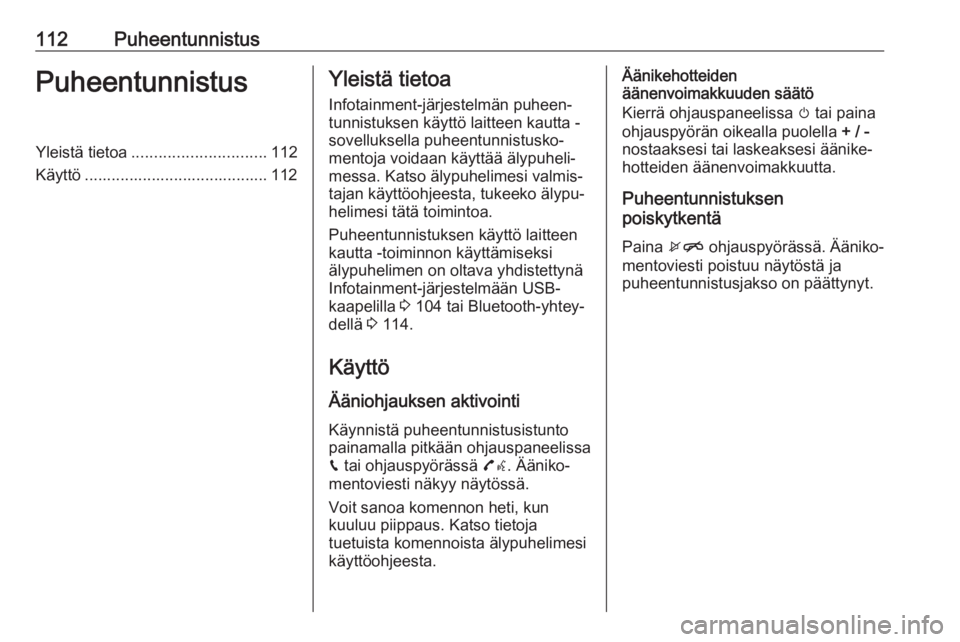
112PuheentunnistusPuheentunnistusYleistä tietoa.............................. 112
Käyttö ......................................... 112Yleistä tietoa
Infotainment-järjestelmän puheen‐
tunnistuksen käyttö laitteen kautta -
sovelluksella puheentunnistusko‐
mentoja voidaan käyttää älypuheli‐
messa. Katso älypuhelimesi valmis‐
tajan käyttöohjeesta, tukeeko älypu‐
helimesi tätä toimintoa.
Puheentunnistuksen käyttö laitteen
kautta -toiminnon käyttämiseksi
älypuhelimen on oltava yhdistettynä
Infotainment-järjestelmään USB-
kaapelilla 3 104 tai Bluetooth-yhtey‐
dellä 3 114.
Käyttö
Ääniohjauksen aktivointi
Käynnistä puheentunnistusistunto
painamalla pitkään ohjauspaneelissa
g tai ohjauspyörässä 7w. Ääniko‐
mentoviesti näkyy näytössä.
Voit sanoa komennon heti, kun
kuuluu piippaus. Katso tietoja
tuetuista komennoista älypuhelimesi
käyttöohjeesta.Äänikehotteiden
äänenvoimakkuuden säätö
Kierrä ohjauspaneelissa m tai paina
ohjauspyörän oikealla puolella + / -
nostaaksesi tai laskeaksesi äänike‐
hotteiden äänenvoimakkuutta.
Puheentunnistuksen
poiskytkentä
Paina xn ohjauspyörässä. Ääniko‐
mentoviesti poistuu näytöstä ja
puheentunnistusjakso on päättynyt.